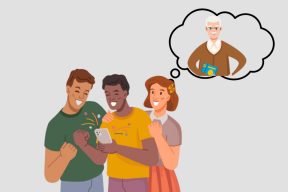როგორ გამოვიყენოთ Google კონტაქტები Samsung Contacts-ის ნაცვლად
Miscellanea / / November 29, 2021
Samsung Galaxy ტელეფონებს აქვთ ბევრი წინასწარ ჩატვირთული აპი და ზოგიერთ მათგანს იშვიათად გამოიყენებთ. წინასწარ დატვირთულ აპებს შორის იპოვით ტელეფონს, შეტყობინებებს, კონტაქტებს, Samsung ბრაუზერს და ა.შ. თუმცა, ზოგიერთი Samsung-ის ტელეფონის მომხმარებლებს არ უყვართ Samsung-ის აპლიკაციები. ამჯობინებენ Google-ის აპები Samsung-ის აპებზე, განსაკუთრებით მაშინ, როდესაც მათ სურთ მათი კონტაქტების სინქრონიზაცია და ხელმისაწვდომი იყოს Google Contacts აპთან. ეს პოსტი აჩვენებს, თუ როგორ გამოიყენოთ Google Contacts Samsung-ის კონტაქტების ნაცვლად Samsung ტელეფონებზე.

ეს პოსტი მოიცავს ორ განზომილებას. პირველ რიგში, როგორ გამოვიყენოთ Google Contacts სერვისი Samsung Contacts აპის შიგნიდან. მეორეც, მთლიანად გააუქმეთ Samsung Contacts აპი და სრულად გამოიყენეთ Google Contacts აპი სამსუნგის ტელეფონებზე.
მოდით შევამოწმოთ ორივე გზა.
მეთოდი 1: როგორ გამოვიყენოთ Google Contacts Samsung Contacts App-დან
თუ კმაყოფილი ხართ Samsung Contacts აპის ფუნქციებით, შეგიძლიათ გამოიყენოთ Google Contacts სერვისი Samsung Contacts აპიდან. ეს ასპექტი მოიცავს როგორ შეინახოთ ახალი კონტაქტები Google Contacts სერვისში, რასაც მოჰყვება მხოლოდ Google Contacts-ის ჩვენება Samsung Contacts აპში. და როგორ მოვახდინოთ კონტაქტების სინქრონიზაცია Google Contacts-თან.
როგორ მოვახდინოთ კონტაქტების სინქრონიზაცია Google Contacts-თან
პირველ რიგში, თქვენ უნდა შეამოწმოთ როგორ გადაიტანოთ თქვენი არსებული Samsung კონტაქტები Google Contacts-ში. ჩვენ ეს დეტალურად განვიხილეთ ჩვენს ცალკეულ პოსტში. Google Contacts სერვისთან მომავალი კონტაქტების სინქრონიზაციისთვის, თქვენ უნდა დაამატოთ Google ანგარიში თქვენს Samsung ტელეფონს და ჩართოთ კონტაქტების სინქრონიზაცია პარამეტრებში.
ამისათვის გახსენით პარამეტრები თქვენს ტელეფონზე და გადადით ანგარიშები და სარეზერვო ასლი > ანგარიშები. შეეხეთ ანგარიშის დამატებას. და დაამატეთ თქვენი Google ანგარიში. იმ შემთხვევაში, თუ Google ანგარიში უკვე დამატებულია, შეეხეთ თქვენს ანგარიშს. ალტერნატიულად, დაბრუნდით ანგარიშები და სარეზერვო > ანგარიშების ეკრანზე. შეეხეთ თქვენს Google ანგარიშს. შემდეგ შეეხეთ ანგარიშის სინქრონიზაციას ორივე სიტუაციაში. ჩართეთ გადართვა კონტაქტების გვერდით.


დაელოდეთ რამდენიმე წუთს და თქვენი კონტაქტები ყველა სინქრონიზებული უნდა იყოს Google Contacts-თან. შეგიძლიათ გადაამოწმოთ მათი შემოწმებით contacts.google.com.
ასევე სახელმძღვანელო ტექ
ასევე შეგიძლიათ ჩართოთ სინქრონიზაცია Samsung Contacts აპიდან. ამისათვის მიჰყევით ამ ნაბიჯებს:
Ნაბიჯი 1: გახსენით Samsung Contacts აპი და შეეხეთ სამი ზოლის ხატულას. აირჩიეთ კონტაქტების მართვა.


ნაბიჯი 2: შეეხეთ კონტაქტების სინქრონიზაციას. ჩართეთ გადართვა თქვენი Google ანგარიშის გვერდით და დააჭირეთ სინქრონიზაციის ღილაკს.


როგორ შეინახოთ ახალი კონტაქტები Google Contacts-ში
იმისათვის, რომ Google Contacts ახალი კონტაქტების შენახვის ნაგულისხმევ მდებარეობად აქციოთ, გახსენით Samsung Contacts აპი. შეეხეთ სამი ზოლის ხატულას და აირჩიეთ კონტაქტების მართვა. შეეხეთ ნაგულისხმევი შენახვის ადგილს. აირჩიეთ თქვენი Google ანგარიში. ახლა, როდესაც შეინახავთ ახალ კონტაქტს, ის პირდაპირ შეინახება Google Contacts სერვისში.


პროფესიონალური რჩევა: Გარკვევა როგორ გააკეთოთ კონტაქტების სარეზერვო ასლი Android-დან და iPhone-დან Google Drive-ზე.
როგორ აჩვენოთ Google კონტაქტები Samsung Contacts App-ში
როდესაც გადაიტანეთ კონტაქტები Google Contacts-ში და ჩართე ნაგულისხმევი შენახვის მდებარეობა, შეგიძლიათ აჩვენოთ მხოლოდ Google Contacts Samsung Contacts აპში.
ამისათვის გახსენით Samsung Contacts აპი და შეეხეთ ყველა კონტაქტის ოფციას ზედა. შეეხეთ Google კონტაქტს. ახლა აპში მხოლოდ Google Contacts იქნება ხილული. თქვენ შეგიძლიათ დააბრუნოთ ის ყველა კონტაქტზე იმავე ნაბიჯების მიყოლებით.


ასევე სახელმძღვანელო ტექ
მეთოდი 2: როგორ დავაყენოთ Google Contacts აპი ნაგულისხმევად Samsung ტელეფონზე
თუ თქვენ ახლად დააინსტალირეთ Google Contacts აპიგახსენით Samsung Phone აპი. ჩაწერეთ რიცხვი შესანახად და დააჭირეთ სამი წერტილის ხატულას ზედა. აირჩიეთ კონტაქტებში დამატება. თქვენ მოგეთხოვებათ აირჩიოთ ნაგულისხმევი კონტაქტების აპლიკაცია. შეეხეთ Google Contacts აპის ხატულას და დააჭირეთ ღილაკს ყოველთვის.


თუ Samsung Contacts აპი ნაგულისხმევად იხსნება კონტაქტების შენახვისას, გამოიყენეთ შემდეგი ნაბიჯები, რათა Google Contacts აპი ნაგულისხმევ აპად აქციოთ.
Ნაბიჯი 1: ხანგრძლივად შეეხეთ Samsung Contacts აპის ხატულას და შეეხეთ აპის ინფორმაციას. გარდა ამისა, გადადით პარამეტრები > აპები > კონტაქტები.

ნაბიჯი 2: შეეხეთ ნაგულისხმევად დაყენებას. დააჭირეთ ნაგულისხმევი პარამეტრების გასუფთავების ღილაკს.


ნაბიჯი 3: სცადეთ შეინახოთ ახალი ნომერი ტელეფონის აპის გამოყენებით. აპის არჩევისას აირჩიეთ Google Contacts და დააჭირეთ ღილაკს ყოველთვის.

ახლა ამოიღეთ Samsung Contacts აპი საწყისი ეკრანიდან და განათავსეთ Google Contacts აპი ხელმისაწვდომ ადგილას, რათა სწრაფად შეხვიდეთ მასზე. თუ Google Contacts-ისთვის სინქრონიზაცია ჩართულია ტელეფონის პარამეტრებში, აპი ნორმალურად იმუშავებს. თქვენ შეძლებთ მისი გამოყენებას ახალი კონტაქტების შესანახად და არსებული კონტაქტების სანახავად Google Contacts აპში.
თქვენ უნდა აირჩიოთ ნაგულისხმევი ანგარიში ახალი კონტაქტებისთვის Google Contacts-დანაც. ამისათვის გახსენით Google Contacts აპი და შეეხეთ სამი ზოლის ხატულას. აირჩიეთ პარამეტრები ნავიგაციის უჯრიდან. შეეხეთ ნაგულისხმევ ანგარიშს ახალი კონტაქტებისთვის და აირჩიეთ საჭირო Google ანგარიში.

პროფესიონალური რჩევა: შეამოწმეთ 13 სასარგებლო რჩევა და ხრიკი Samsung Phone აპისთვის.
ასევე სახელმძღვანელო ტექ
Google კონტაქტების სინქრონიზაცია არ ხდება
ვიმედოვნებთ, რომ ზემოაღნიშნული მეთოდები დაგეხმარებათ Google Contacts-ზე გადართვაში თქვენს Samsung ტელეფონზე. თუ იღბალი თქვენს მხარეს არ არის, შესაძლოა Google Contacts-თან სინქრონიზაციის პრობლემა შეგექმნათ. იცოდე როგორ დააფიქსირეთ Google Contacts არ სინქრონიზებული Samsung ტელეფონებზე.
Შემდეგი: თუ გირჩევნიათ Google Contacts აპის გამოყენება, იხილეთ 13 რჩევა და ხრიკი Google Contacts-ისთვის, რომ გამოიყენოთ იგი პროფესიონალად შემდეგი ბმულიდან.